手机图片怎么转成word文档格式打印,在现代社会中手机已经成为人们生活中不可或缺的一部分,我们经常使用手机拍摄照片,尤其是微信聊天中的图片。有时我们需要将这些手机图片转换成Word文档格式,以便打印或编辑。如何实现这一目标呢?本文将介绍一种简单易行的方法,帮助您将微信图片转换成Word文档并进行打印。这一方法不仅操作简单,而且能够保留图片的清晰度和质量,让您在使用手机拍摄并分享的照片上,也能够得到满意的打印效果。
微信图片转换成Word文档打印方法
步骤如下:
1.点击图片转PDF
把微信图片保存到手机,打开WPS。点击应用,再点击图片转PDF。
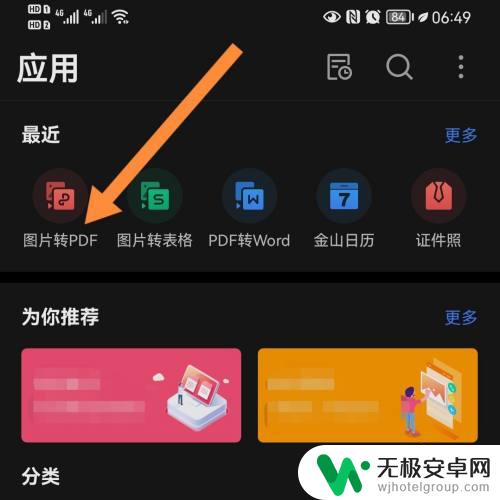
2.选择图片
点击页面下方的选择图片。
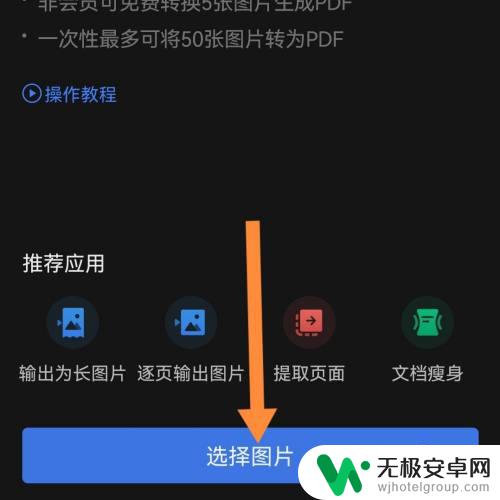
3.点击保存
上传微信保存的图片,点击保存。
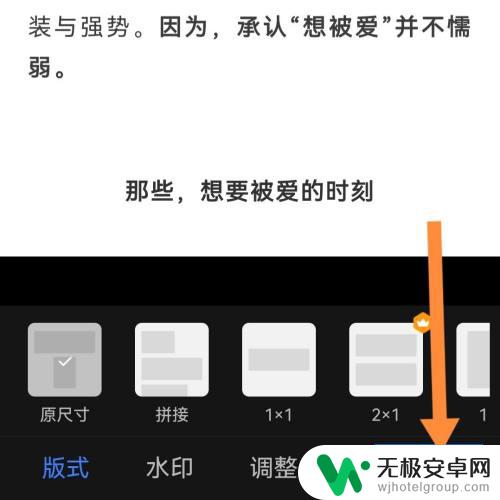
4.点击输出为PDF
选择保存路径,填写PDF名称,点击输出为PDF。
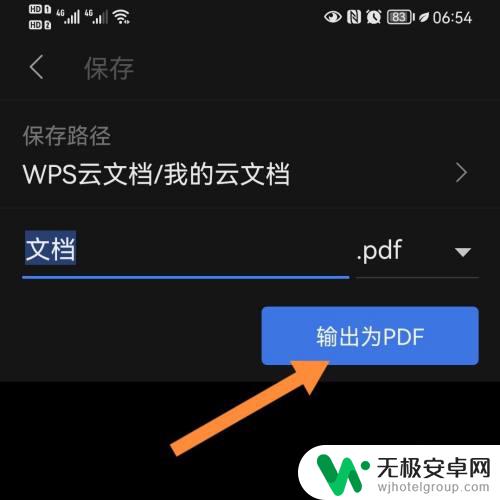
5.点击PDF转换
点击页面下方的PDF转换。
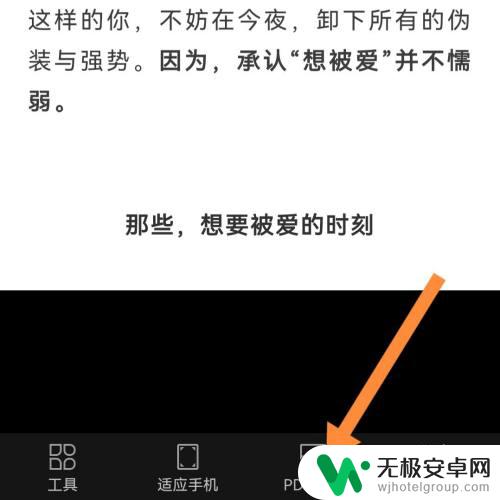
6.点击PDF转word
页面弹出选项,点击PDF转word即可。
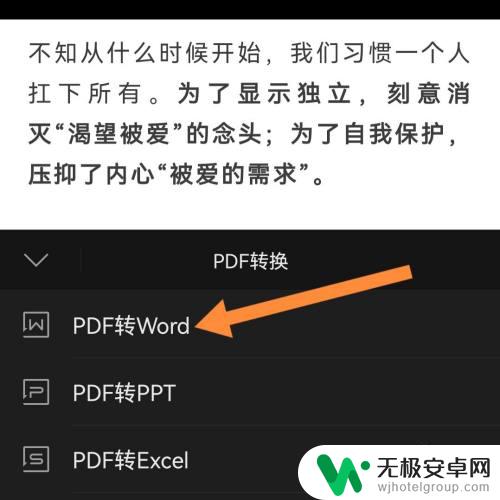
以上就是关于手机图片如何转换成Word文档格式并打印的全部内容,如果有遇到相同情况的用户,可以按照小编的方法来解决。











